一招解决win10无法上网故障 win10无法连接WiFi的原因
一招解决win10无法上网故障,Win10无法上网是很常见的故障之一,而无法连接WiFi则是造成这一问题的主要原因之一,在使用Win10系统时,我们经常会遇到无法连接WiFi的情况,这不仅给我们的工作和生活带来了诸多不便,还让我们感到困惑和头疼。幸运的是有一招可以帮助我们解决这个问题,让我们能够轻松地连接上WiFi并享受无线网络的便利。下面我们将一起来探讨一下Win10无法连接WiFi的原因以及解决办法。
具体方法如下:
1、电脑右下角显示:未连接,连接不可用。

2、在显示未连接的地方右击打开“打开网络和共享中心”。
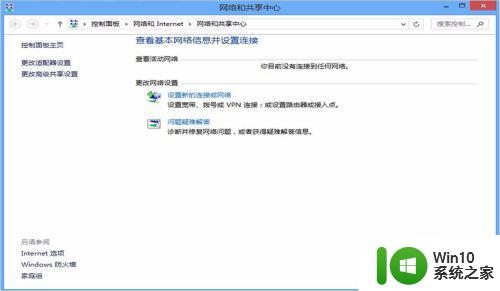
3、单击左侧“更改适配器设置”,打开网络连接页面,发现里面少了无线网络wifi连接的设置。
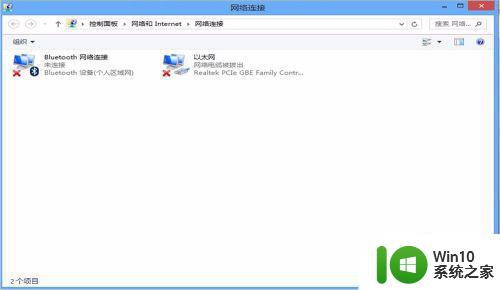
4、说明不是网络的问题,是硬件方面出错。(1)检查电脑上有无无线网络开关是否打开。(2)检查软开关,键盘上同时按住“Fn”+“F9”,有的是F5,有无线网络图标的那一个。
如果不能解决。回到桌面右击“计算机”,单机“管理”。
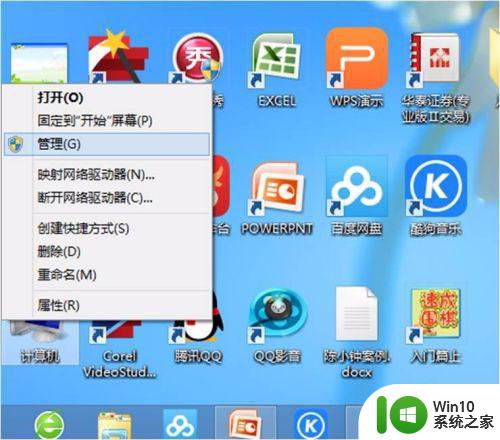
5、在计算机管理的服务里找到“wlan autoconfig”服务,右击选择“所有任务”—“重新启动”。发现还是没有效果。
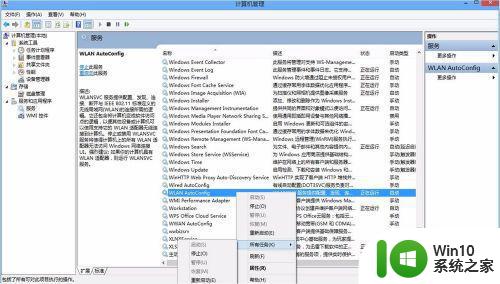
6、还是在计算机管理中打开“设备管理器”,发现网络适配器里的“无线局域网”选项有黄色感叹号,怀疑是驱动出现问题。

7、打开360功能大全,笔者使用驱动大师重新安装无线网络的驱动。
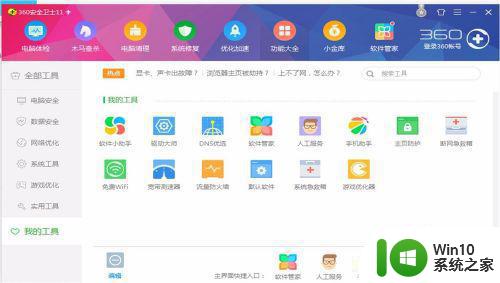 8也可以把原先的无线网卡驱动删除后重新安装或者更新,驱动安装后重新启动电脑。
8也可以把原先的无线网卡驱动删除后重新安装或者更新,驱动安装后重新启动电脑。
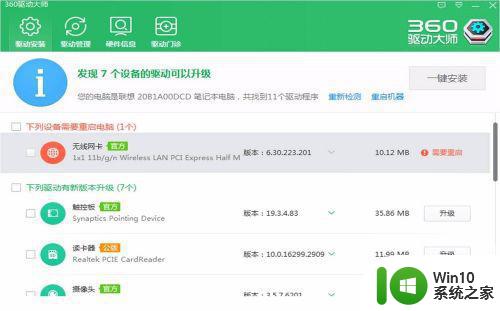
9、重启后发现网络连接里又出现了无线连接的wifi图标。
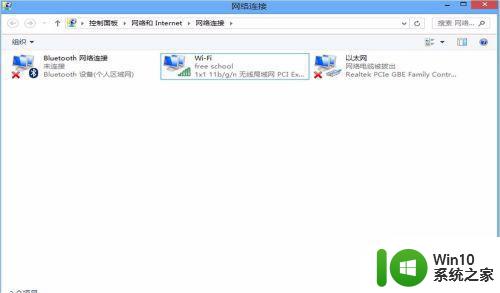
以上就是解决Win10无法上网故障的全部内容,如果你遇到这种情况,你可以按照这些操作进行解决,非常简单快速,一步到位。
一招解决win10无法上网故障 win10无法连接WiFi的原因相关教程
- win10 easyconnect连接后无法上网 Win10以太网已连接但无法上网的原因
- win10网络连接成功无法上网的原因和解决方法 win10网络可连接但无法访问互联网的解决方案
- Win10提示无法连接到这个网络的解决方法 Win10无法连接到WiFi网络的原因
- win10网络连接不上的解决方法 win10无法连接WiFi怎么办
- win10热点无法上网原因分析及解决方法 如何解决win10开启热点后手机无法连接上网的问题
- win10连接不上wifi怎么办 win10无法连接wifi的解决方法
- win10断开wifi后重新连接没网 Win10重置网络后无法上网解决方法
- Win10插网线却无法上网的可能原因和排除方法 如何解决Win10有线网络连接无法使用的问题
- win10联网正常但却显示无法连接到Internet的解决方法 win10联网正常但无法上网的原因
- win10打不开wifi的解决办法 win10无线网络无法连接的解决方法
- win10更新后WiFi不会自动联网的解决方法 win10更新后WiFi无法自动连接的原因
- win10电脑无法连接网络红叉提示的原因 win10电脑出现红叉无法上网的解决办法
- 蜘蛛侠:暗影之网win10无法运行解决方法 蜘蛛侠暗影之网win10闪退解决方法
- win10玩只狼:影逝二度游戏卡顿什么原因 win10玩只狼:影逝二度游戏卡顿的处理方法 win10只狼影逝二度游戏卡顿解决方法
- 《极品飞车13:变速》win10无法启动解决方法 极品飞车13变速win10闪退解决方法
- win10桌面图标设置没有权限访问如何处理 Win10桌面图标权限访问被拒绝怎么办
win10系统教程推荐
- 1 蜘蛛侠:暗影之网win10无法运行解决方法 蜘蛛侠暗影之网win10闪退解决方法
- 2 win10桌面图标设置没有权限访问如何处理 Win10桌面图标权限访问被拒绝怎么办
- 3 win10关闭个人信息收集的最佳方法 如何在win10中关闭个人信息收集
- 4 英雄联盟win10无法初始化图像设备怎么办 英雄联盟win10启动黑屏怎么解决
- 5 win10需要来自system权限才能删除解决方法 Win10删除文件需要管理员权限解决方法
- 6 win10电脑查看激活密码的快捷方法 win10电脑激活密码查看方法
- 7 win10平板模式怎么切换电脑模式快捷键 win10平板模式如何切换至电脑模式
- 8 win10 usb无法识别鼠标无法操作如何修复 Win10 USB接口无法识别鼠标怎么办
- 9 笔记本电脑win10更新后开机黑屏很久才有画面如何修复 win10更新后笔记本电脑开机黑屏怎么办
- 10 电脑w10设备管理器里没有蓝牙怎么办 电脑w10蓝牙设备管理器找不到
win10系统推荐
- 1 番茄家园ghost win10 32位官方最新版下载v2023.12
- 2 萝卜家园ghost win10 32位安装稳定版下载v2023.12
- 3 电脑公司ghost win10 64位专业免激活版v2023.12
- 4 番茄家园ghost win10 32位旗舰破解版v2023.12
- 5 索尼笔记本ghost win10 64位原版正式版v2023.12
- 6 系统之家ghost win10 64位u盘家庭版v2023.12
- 7 电脑公司ghost win10 64位官方破解版v2023.12
- 8 系统之家windows10 64位原版安装版v2023.12
- 9 深度技术ghost win10 64位极速稳定版v2023.12
- 10 雨林木风ghost win10 64位专业旗舰版v2023.12